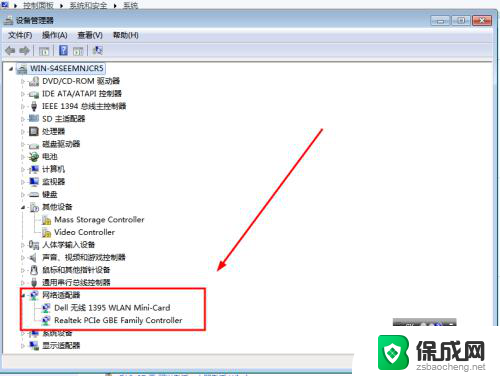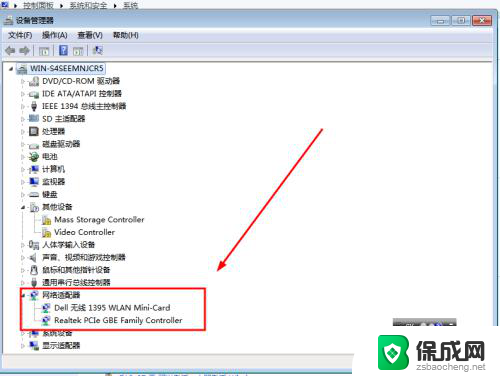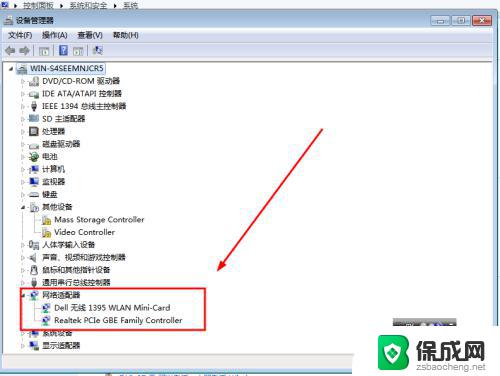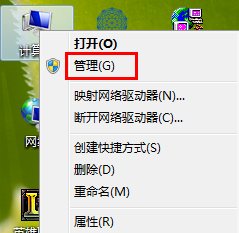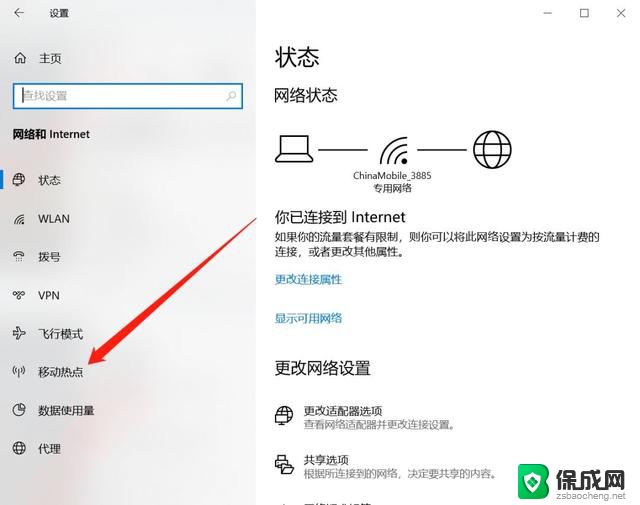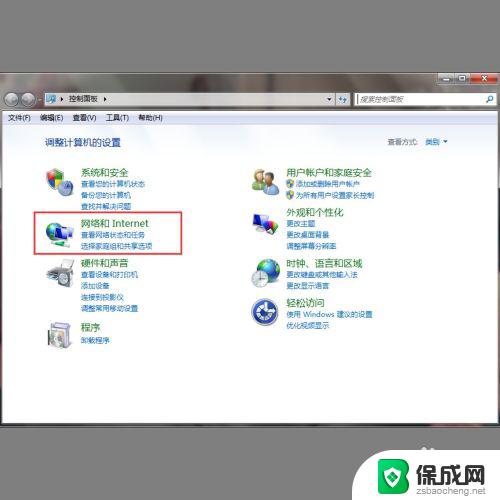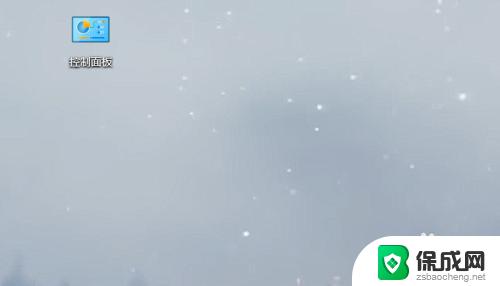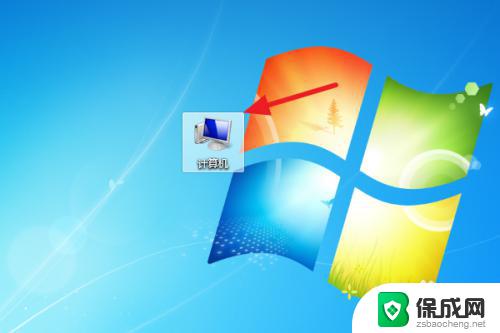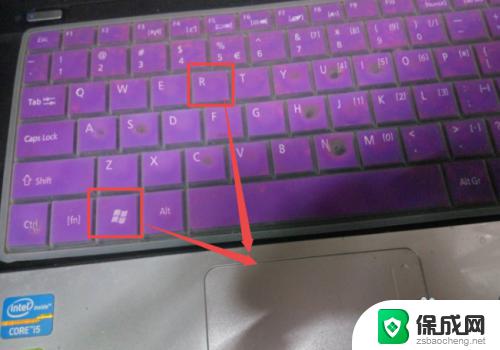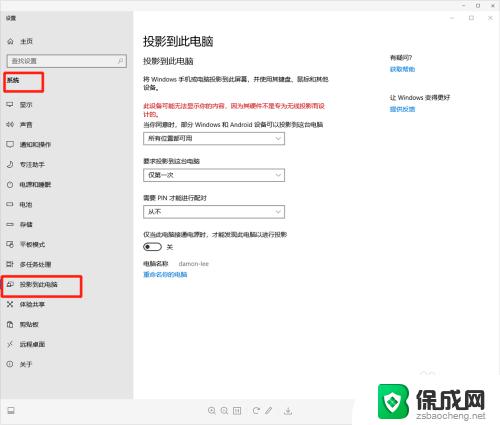win7电脑找不到wifi名称 WIN7笔记本无法扫描到周围的WiFi信号怎么办
win7电脑找不到wifi名称,在如今数字化时代的背景下,人们对于互联网的依赖越来越深,当我们使用WIN7笔记本电脑时,有时候会遇到找不到WiFi名称的问题。这种情况的出现,不仅使我们无法连接到互联网,也给我们的生活和工作带来了不便。当WIN7笔记本无法扫描到周围的WiFi信号时,我们应该如何解决呢?本文将为您提供一些实用的解决方法。
步骤如下:
1.(一)无线网卡驱动没有正确安装。
我们打开设备管理器,查看一下网络适配下。是否出现无线网卡的型号、或者有红叉、感叹号等,表明驱动有问题,可根据型号到官网下载驱动重新安装即可。如果你嫌麻烦的话,可用驱动精灵来自动安装驱动。
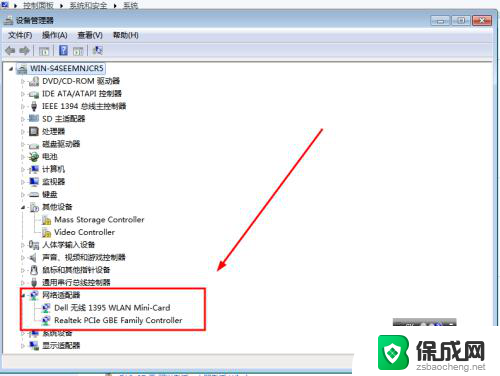
2.(二)无线网卡开关没有打开
如果驱动正确安装的话,有些笔记本电脑上是有无线开关的。有些型号的关开是单独的,拨到on位置即可,有些是通过键盘组合键来打开,如fn+f5等来实现开关。



3.(三)系统的无线网卡管理服务没有启动
在桌面上计算机图标上,属键打开管理。在服务中找到 WLan AutoConfig服务,在属性中查看是否被停止,如果没有启动,把启动型设置为自动,直接启动即。
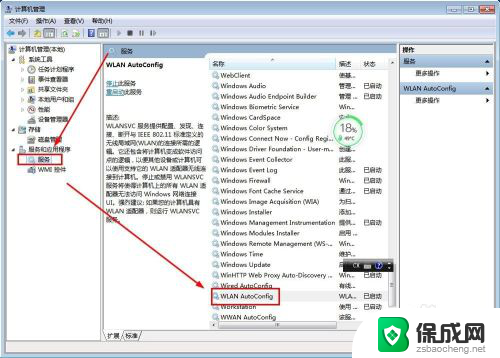
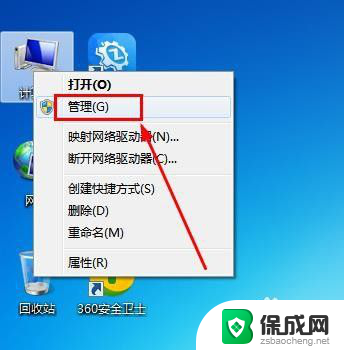
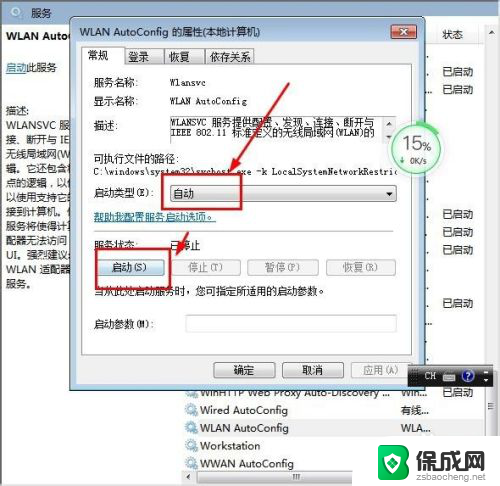
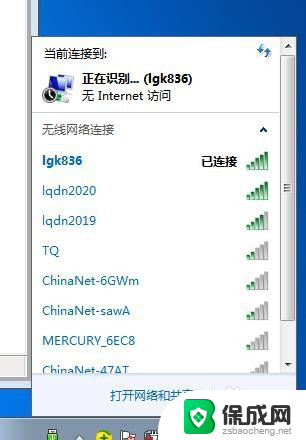
4.(四)无线路由器ssid 被隐藏
以上原因都尝试还是搜不到信号的话,可以通过网线进入路由器,查看wifi基本设置中,wifi名称是否被隐藏了。
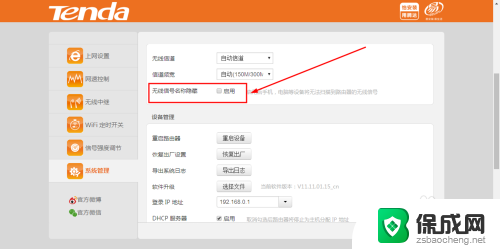
5.(五)硬件损坏
以上原因都无法排除的话,可以重装系统来确认,重装系统也不行的话,基本上确定硬件已损坏,需要更换无线网卡或模块了。
6.以上就是笔记本电脑搜不到wifi信号的一些原因,希望对你有所帮助。不足之处请你指正。
以上是win7电脑无法检测到WiFi名称的全部内容,如果您遇到相同的问题,可以参考本文中提供的步骤进行修复,希望这些信息对您有所帮助。